5.18. Мультимедиа
5.18. Мультимедиа
Для того, чтобы все мультимедийные файлы на вашем компьютере открывались и воспроизводились хорошо, необходимо установить программы, список которых я дал ниже, в частности, это касается K-Lite Codec Pack, без которого, у вас не будет воспроизводится видео на компьютере под Windows 10. Напоминаю, что все программы, которые я рекомендую для установки, подходят для Windows 10 и полностью с ней совместимы.
МУЗЫКА
Для того, чтобы прослушивать музыку на обычных колонках, достаточно простого Windows Media Player, но если у вас какая-то более современная акустическая система, то я рекомендую вам установить проигрыватель Aimp либо Winamp. Они оба являются бесплатными, но Aimp, более просто настраивается, нежели Winamp.
Для того, чтобы настроить многоканальный звук, а именно: поддержку более чем двух колонок в проигрывателе Winamp, необходимо скачивать дополнительные расширения, которые к слову говоря, не дают того эффекта, который получается при прослушивании через Aimp.
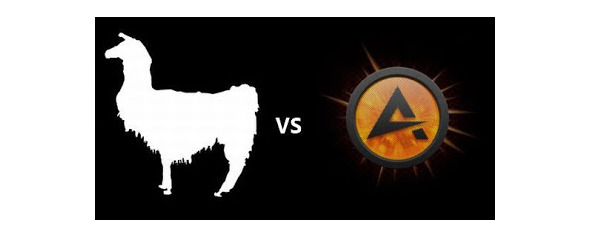
О том, как производить настройку aimp для колонок 5.1 или 7.1, я написал выше. Расскажу немного подробнее о том, что представляют собой данные программы для прослушивания музыки.
WINAMP
С недавнего времени, Winamp имеет обновленный интерфейс, который мне нравится меньше, чем его предшественник, поэтому я буду говорить и показывать все на старом интерфейсе.

Winamp представляет собой очень и очень удобное средство для прослушивания музыки на компьютере пользователя. Плюс у него есть специальный онлайн сервис, доступ, к которому осуществляется из программы на компьютере. В Winamp, значительно больше настроек, чем в любом другом плеере, который есть на компьютерах, плюс к этому есть платная версия, которая отличается от бесплатной тем, что умеет записывать на диски музыку, а также делать записи с онлайн трансляций, например, с радио. На мой взгляд, Winamp является программой, которая имеет все: и внешний вид, и функции. Единственный недостаток, это отсутствие в данный момент обновлений, то есть как была несколько лет назад выпущена версия 5.666, так она до сих пор и выложена на сайте.
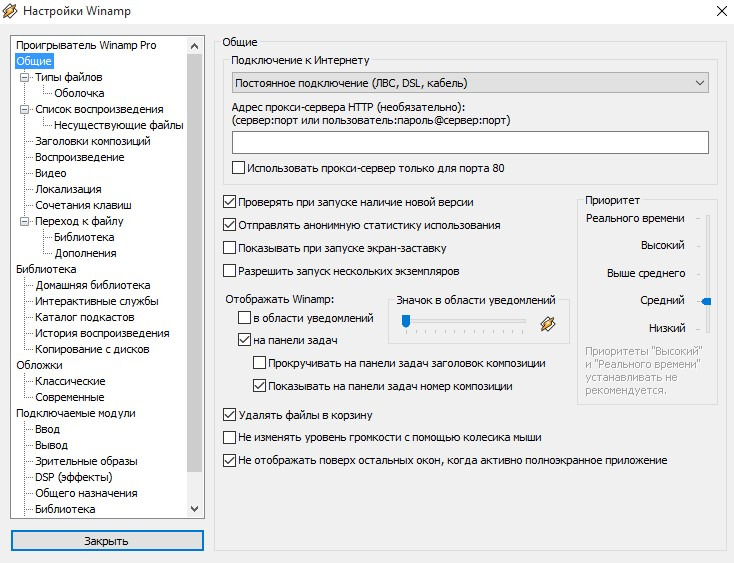
Настройки программы Winamp, представляют собой целый спектр различных «услуг», которыми может воспользоваться пользователь. Здесь есть, буквально, всё: от смены значка в области уведомлений, а также смены значка для ассоциаций файлов, до настройки различных подключаемых модулей, которые можно скачать отдельно на сайте Winamp. Также у программы Winamp, имеются различные стили, которые можно найти в интернете, так называемые, обложки, которые меняют внешний вид проигрывателя до неузнаваемости.
AIMP
Программа AIMP, в отличие от Winamp, намного более проста в настройке и постоянно обновляется, на момент написания данной книги, была выпущена для бета-тестирования версия 4 данной программы.
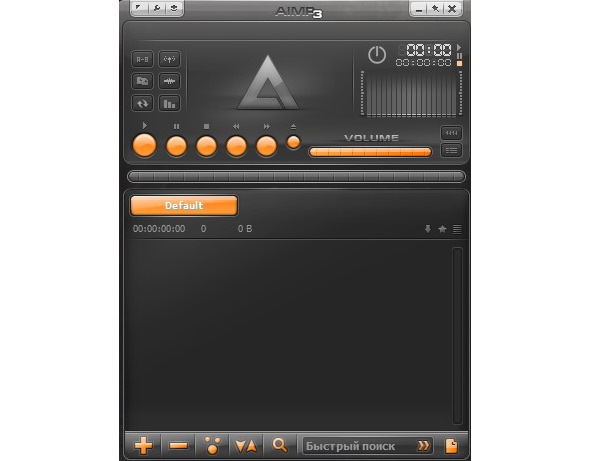
Из достоинств, отмечу: быстроту работы, а также встроенный редактор тегов у музыкальных файлов.
ВИДЕО
В наше время, когда фильмы уже давно перестали иметь стандартный объем в 700 Мб, а приобрели такие размеры, как 2 Гб или 40 Гб, приходится задумываться о том, что именно выбрать для наилучшего просмотра кино, в домашних условиях. Конечно, на первом месте, должна стоять функциональность того или иного проигрывателя фильмов, но не стоит забывать и о производительности, чтобы он не нагружал систему так, как будто на ней выполняется миллион операций сразу.
Что касается мира видео проигрывателей для компьютеров, то тут существует огромное разнообразие и свобода в выборе достойного претендента. Я как-то придерживался мнения, что зачем нужен отдельный проигрыватель, когда можно установить пакет K-Lite, в который уже встроен проигрыватель и спокойно смотреть себе любые видео материалы. Но, как-то раз, я столкнулся с объемом фильма, свыше 15 Гб и тогда я осознал, насколько важно иметь сторонний проигрыватель для таких размеров.
Разумеется, отмечаю сразу, что еще не маловажную роль играет и мощность процессора, но когда на одном проигрывателе, все нормально, а на другом – нет, то стоит осознать, что дело тут не в деталях компьютера. Я стал искать оптимальный вариант, который ко всему прочему, имел бы еще и поддержку многоканального звука. Попробовав около 5 вариантов, различных программ, я остановил свое внимание на 3 из них.
VLC Media Player
На мой взгляд, является идеальным, средним решением, между двумя другими проигрывателями, которые я собираюсь выделить. При всей своей длительной загрузке, обладает приятным интерфейсом и имеет ряд программ, которые построены на ее движке. Кроме всего прочего, для меня оказалось очень важным то, что в ней автоматически выставляется поддержка многоканального звука, то есть я включил фильм и он сразу зазвучал во всех колонках. Также, исчезли тормоза в более больших файлах с кино, что очень повысило мое настроение и я остановился на данном выборе.
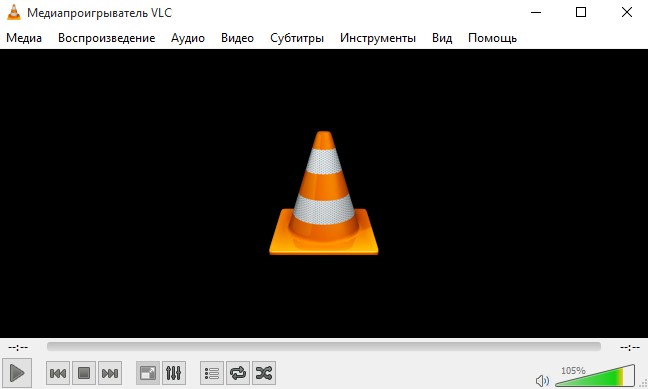
Данной программы, существует также и портативная версия, которую предлагает скачать, сам разработчик. Кроме того, любой желающий, может настроить изображение в проигрывателе под свои нужды, благодаря, различным эффектам и фильтрам. Например, мне очень нравится возможность регулировки яркости и контрастности изображения, применяемая, как фильтр, который, также сочетает и массу других настроек.
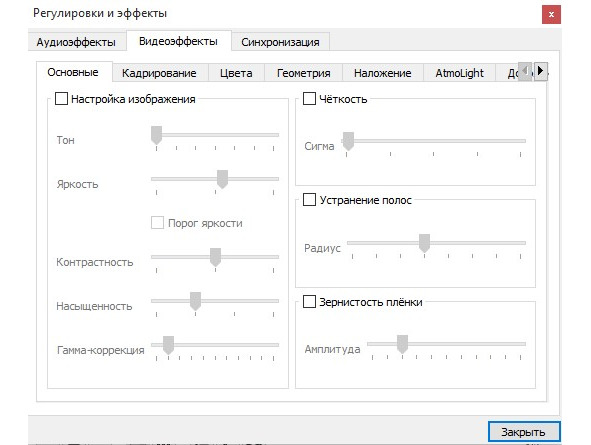
Также, можно редактировать и звук, например, наверняка, вам знакома ситуация, когда всякие взрывы и другие шумы, в фильме, звуча гораздо громче, чем голоса персонажей! Так вот, поиграв, немного с фильтрами, можно решить данную проблему, в несколько секунд. Для того, чтобы решить данную проблему в VLC, зайдите в настройки программы, нажав на вкладку сверху «Инструменты» – «Настройки». В появившемся окне, перейдите на вкладку «Аудио», вас интересует следующая настройка:
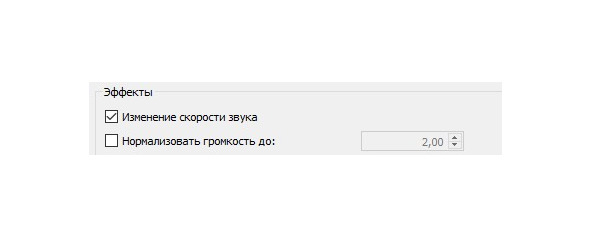
Поставьте галочку, «Нормализовать громкость до:» и отрегулируйте значения до оптимального для вас. Затем сохраните изменения, нажав на кнопку «Сохранить».
Также, если вас беспокоит громкий звук, даже после этого, то в настройках, фильтров, которые, я показывал ранее, нужно отрегулировать в эквалайзере некоторые параметры. Зайдите в вкладку «Инструменты» – «Эффекты и фильтры». Вы увидите следующее окошко:
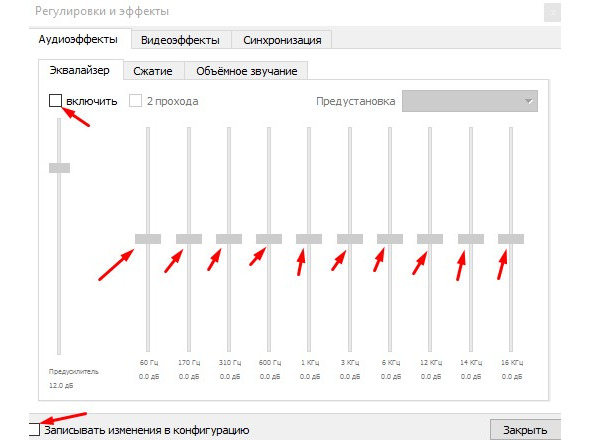
Как вы заметите, то при первоначальном просмотре, ползунки будут недоступны для изменения, необходимо будет отметить галочкой пункт «Включить», а также пункт «Записывать изменения в конфигурацию».
Затем, изменяйте ползунки, на свой слух, как вам будет комфортно, средние по величине частоты, то есть центральные, отвечают, за речь персонажей, то есть, ее громкость, либо редактируйте остальные, которые отвечают за шумы и взрывы. Такой эквалайзер, есть в любом проигрывателе, его просто необходимо найти, поэтому описывать для других приложений, данную процедуру, я не буду, потому как, она аналогична.
В общем, для меня это идеальный вариант, при просмотре фильмов, около 15 Гб. Но с ним начинаются проблемы, если фильм занимает больше данного объема, а еще и имеет частоту кадров повышенную, а не обычную. Тогда, ко мне на помощь приходит другой плеер.
The KMPlayer
Или как его еще называют KMP. Не было такого объема у фильма, при котором бы он тормозил на моей системе, имеет довольно хорошее взаимодействие со всем железом в компьютере, что дает, более быструю перемотку при воспроизведении, что нельзя сказать ни про один другой проигрыватель. Имеет гораздо больше настроек, чем VLC, то есть можно настроить более тонко. Но есть один существенный минус, который для меня, перекрывает любой плюс. Это заключается в том, что если на вашем компьютере, нет отдельной звуковой карты, то вы не сможете настроить в нем воспроизведение многоканального звука, то есть будут работать, только две колонки.
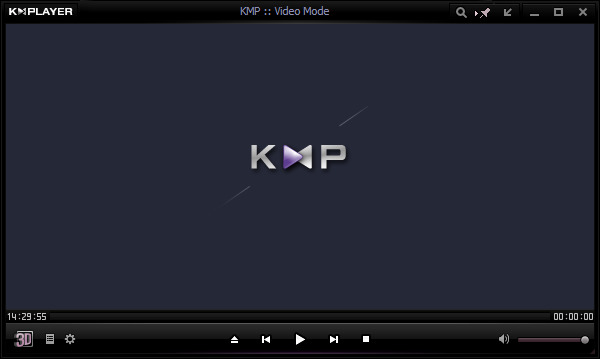
Также, преимуществом, я считаю, отдельную поддержку 3D, для мониторов, работающих с данной функцией. Насчет телевизоров, ничего конкретного сказать не могу, потому как подключал телевизор с 3D и включал данный режим, разницы, что просто переключить на телевизоре данный режим, не было.
GOM Player
Довольно хороший проигрыватель, разве что уступает данным, которые я привел выше, в своих настройках. Обладает отличным интерфейсом, довольно шустро работает. Правда имеются два недостатка, это отсутствие в стандартном варианте поддержки многоканального звука, а также необходимость установки отдельных кодеков, для воспроизведения файлов, которые те же VLC и KMP, открывают спокойно.
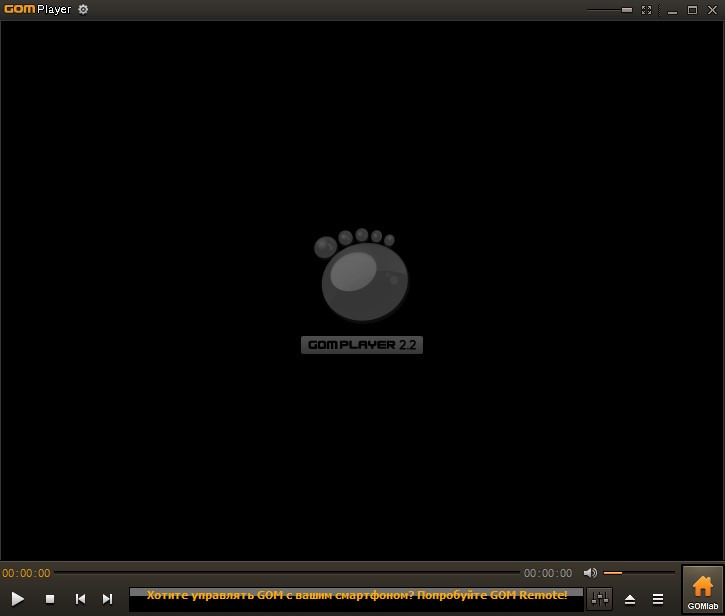
Дабы не томить вас долгими ожиданиями, скажу, вкратце, если вас волнует скорость работы программы при воспроизведении, то здесь бесспорный лидер – GOM Media Player, при воспроизведении огромных объемов фильмов, вам несомненно подойдет больше всех KMPlayer, ну, а средний между ними вариант, это VLC – не слишком долго думает при своей работе, но при этом выдерживает хорошие фильмы и качественно их отображает.
Данный текст является ознакомительным фрагментом.